标签:style blog http io ar color os 使用 sp
MICO是CORBA标准的一个实现。开源并且被广泛使用。
首先的首先,看用户手册,在页面"http://www.mico.org/docu.html"找到一本教材"MICO: An Open Source CORBA Implementation",去Google搜一下,有PDF下载
然后,选择一个正确的下载包
打开www.mico.org,点击"download"
可以看到下图所示
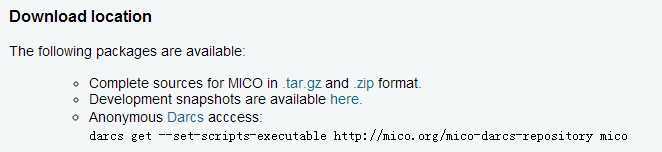
这里不要去选择第一项"Complete sources...",我第一次下载的就是这个,各种编译不过
要去选第二项:"Development snapshots...",即:http://mico.org/snapshots/
进入该页面之后再选择日期最近的一个版本,目前是:mico-2014-02-13.tar.bz2
好了,下载完毕,现在就是编译安装的问题了
1、Windows7
在Windows下编译,我首先选择的是Cygwin,先./configure再make,再make install,但是总是出错,搞不清楚什么情况。具体就不说了。下面直接说编译成功的过程。
通过查看"MICO: An Open Source CORBA Implementation",里面提到可以用Microsoft Visual-C++来编译,并且MICO提供了Windows版本的Makefile,叫Makefile.win32
我想也是,在Windows平台下,不用Microsoft自家的编译器又是何必呢,于是安装VS2013,然后百度了一下,原来VC版本的make叫做nmake
于是:打开开始菜单>选择Visual Studio 2013>Visual Studio Tools>VS2013 开发人员命令提示
cd D:\CORBA\mico-2014-02-13 // mico-2014-02-13文件夹就是压缩包解压后的文件夹,里面有Makefile以及Makefile.win32
nmake /f Makefile.win32 // /f 类似unix下的-f参数,指定文件
成功编译!
现在D:\CORBA\mico-2014-02-13中多了一个文件夹是win32-bin,里面有MICO在Windows平台下的exe文件以及一个lib文件夹,里面是MICO的.lib文件
头文件在D:\CORBA\mico-2014-02-13\include中
2、Ubuntu
在linux或者unix下,一般流程都是先./configure再make,再make install,根据MICO的文档,MICO也不例外,直接解压然后按这个流程来就是了
默认的可执行文件安装路径是/usr/local/bin,比如mico-ar, mico-cpp, mico-ld等等都在这个目录下
默认的库文件安装路径是/usr/local/lib,比如libmico2.3.13.a, libmico2.3.13.so
默认的头文件安装路径是/usr/local/include,比如CORBA.h,mico/basic.h
标签:style blog http io ar color os 使用 sp
原文地址:http://www.cnblogs.com/qrlozte/p/4165990.html